How to add shadow to text in Photoshop 2020 | Add a drop shadow to text in Windows 10
Innholdsfortegnelse:
Vi har tidligere snakket om å finjustere visuelle effekter, deaktivere Vis innhold mens du drar objekter og deaktiverer fontutjevning for å forbedre ytelsen på Windows 10 / 8.1 / 8/7. Vi kom rundt et problem, hvor noen brukere ble utsatt for problemer med å prøve å deaktivere dropshadows for skrivebordsikoner.
I dette skjermbildet kan du tydelig se hvordan Windows dråper en skygge for ikonetiketter:
![]()
Aktivering og deaktivering av dropshadows for ikonetiketter er veldig enkelt. Du må åpne innstillingene Prestasjonsalternativer / Visuelle effekter og velge ditt valg der. Men det syntes ikke å fungere for noen. Hvis du står overfor dette problemet, kan du justere registret for å oppnå resultatene. Vi prøvde det, og det virket som sjarmen. Slik gjør du det:
Kan ikke fjerne dropshadows for ikonetiketter
1. Trykk Windows Nøkkel + R kombinasjon, skriv inn Regedt32.exe i Kjør dialogboksen og trykk Enter for å åpne Registerredigering.
![]()
2. Naviger til følgende sted:
HKEY_CURRENT_USER Software Microsoft Windows CurrentVersion Explorer Advanced
![]()
3. I høyre rute på denne plasseringen ser du ListviewShadow kalt DWORD (REG_DWORD) som har Verdidata som 1 . Dobbeltklikk på samme DWORD for å endre sine Verdidata , Du får dette:
![]()
4. I den viste boksen legger du Verdidata som 0 og klikker OK .
Du kan nå lukke Registerredigering og starte maskinen på nytt. Etter at du har startet om igjen, finner du at det ikke er noen dråpeskygger for Desktop ikonetiketter, som forventet.
Vi håper dette hjelper deg med å løse problemet.
Brukere trenger ikke å fjerne MacBook fra sine poser lenger, takket være nye "checkpoint-friendly" laptop-poser. Det er et problem å fjerne bærbare datamaskiner og plassere dem i skuffer, slik at disse posene lar røntgenapparater skjerme bærbare datamaskiner fra innsiden poser. Posene er designet med retningslinjer gitt av TSA, som ønsker en klar visning av den bærbare datamaskinen gjennom posen.
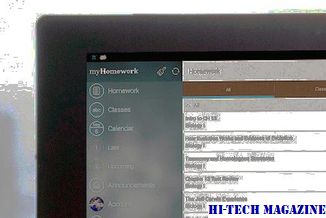
TSA sertifiserer ikke offisielt poser, men det har satt noen grunnleggende regler som kan ses på sitt nettsted.
I en rapport merket " ryktet, sier gadgetblogg Gizmodo en navngitt kilde som sier at Apple "velger å fjerne hype-faktoren strategisk" ved å holde hovednoten uten jobber, hvis "helse er raskt avtagende." Gizmodo sa at kilden hadde vært riktig tidligere, men bare om Apple-produkter og ikke om Jobs. Apple kommenterte ikke Gizmodo-innlegget og reagerte ikke umiddelbart på IDG News Service-forespørsler om kommentar.

Apples Nasdaq-aksje (AAPL), som hadde stengt på $ 86,61 på mandag, falt så lite som $ 84,72, en dråpe på ca 2 prosent. Men aksjer endte dagen på $ 86,29, ned bare $ 0,32 eller 0,37 prosent.
Vi kan støte på situasjoner der videoen ikke fungerer som den skal. For eksempel, i YouTube fungerer ikke hele skjermen, eller videoen kan bli sittende fast, eller det kan bare være lyd, men ikke noe bilde. I denne artikkelen vil jeg foreslå noen tips for å løse slike problemer.

Video streaming problemer







